Signal, o serviço de mensagens seguras, já possui um aplicativo de desktop dedicado para Windows, MacOS e Linux, e nesse tutorial, você verá como instalar o mensageiro Signal no Linux via Snap.
O Signal é um aplicativo de bate-papo criptografado para Android e iOS, e também uma excelente alternativa ao WhatsApp.
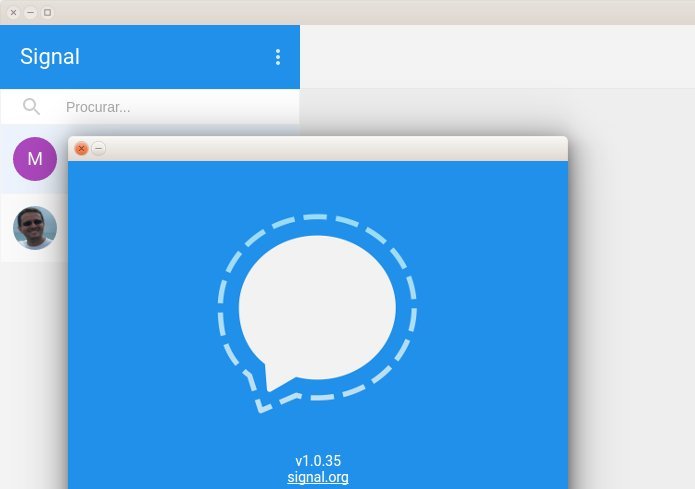
Esse mensageiro também permite que você crie e participe em conversas em grupo e faça chamadas de voz e vídeo para outros usuários.
Mas diferentes de outros mensageiro, no Signal todos os chats são protegidos usando criptografia de ponta a ponta. Além disso, os códigos no aplicativo permitem que você verifique a conexão.
Ele não é apenas para quem conscientemente quer privacidade e segurança, pois o Signal é uma alternativa simples e fácil de usar, para outros serviços de mensagens centrados em dispositivos móveis.
A versão desktop do programa possui todos os recursos do aplicativo Web que ele substitui, o que significa que você pode rapidamente pegar e continuar suas conversas privadas na área de trabalho.
O aplicativo de desktop do Signal permite que você:
- Leia e envie mensagens;
- Envie/defina o temporizador para o desaparecimento de mensagens;
- Altere tema (inclui tema escuro);
- Importe grupos e contatos;
- Cheque/verifique as chaves de criptografia;
- Redefina uma sessão.
Lembre-se: você ainda precisa do aplicativo mobile
Para usar Signal, você também deve instalar o aplicativo Signal no seu dispositivo Android ou iOS, pois como no WhatsApp, os serviços usam seu número de celular para autenticação. Por isso, use um dos links abaixo para instaalr no seu smartphone:
Instalar o Signal no Google Play
Instalar o Signal na App Store
Uma vez que o programa esteja instalado no seu smartphone, você pode seguir em frente e instalar a versão desktop, usando o procedimento abaixo.
Como instalar a versão mais recente do mensageiro Signal no Linux via Snap em distros que suportam a tecnologia
Para instalar o mensageiro Signal no Linux via Snap você precisa ter o suporte a essa tecnologia instalado em seu sistema. Se não tiver, use o tutorial abaixo para instalar:
Como instalar o suporte a pacotes Snap no Linux
Depois, você pode instalar o mensageiro Signal no Linux via Snap, fazendo o seguinte:
Passo 1. Abra um terminal;
Passo 2. Instale o programa, usando esse comando:
sudo snap install signal-desktopPasso 3. Instale a versão candidate do programa, usando esse comando:
sudo snap install signal-desktop --candidatePasso 4. Instale a versão beta do programa, usando esse comando:
sudo snap install signal-desktop --betaPasso 5. Instale a versão edge do programa, usando esse comando:
sudo snap install signal-desktop --edgePasso 6. Mais tarde, se você precisar atualizar o programa, use:
sudo snap refresh signal-desktopPasso 7. Depois, se for necessário, desinstale o Signal no Linux, usando o comando abaixo;
sudo snap remove signal-desktopPronto! Agora, você pode iniciar o signal no menu Aplicativos/Dash/Atividades ou qualquer outro lançador de aplicativos da sua distro, ou digite signal ou em um terminal, seguido da tecla TAB.
Se não conseguir localizar o comando de execução, execute o comando abaixo:
which signalVeja também
Você também pode instalar o programa usando esse outro tutorial:
Como instalar o mensageiro Signal no Linux via Flatpak
Como instalar o app Signal no Ubuntu, Mint, Debian e derivados